Höfundur:
Frank Hunt
Sköpunardag:
13 Mars 2021
Uppfærsludagsetning:
1 Júlí 2024
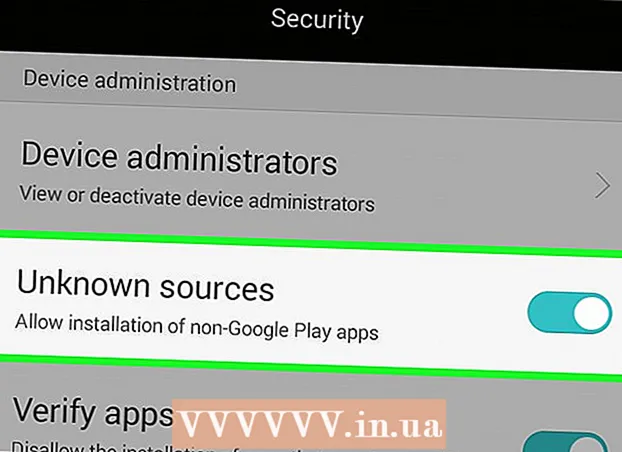
Efni.
- Að stíga
- Hluti 1 af 2: Að hlaða niður straumum
- 2. hluti af 2: Að opna skrárnar sem hlaðið hefur verið niður
- Viðvaranir
Torrent skrár eru ein vinsælasta leiðin til að deila skrám á netinu og með réttum forritum geturðu notað þær á Android tækinu þínu alveg eins auðveldlega og í tölvu. Þú gætir þurft að hlaða niður öðrum forritum til að fá aðgang að skrám sem þú hleður niður. Það er skynsamlegt að hlaða niður straumum í gegnum WiFi net svo að þú notir ekki farsímagögnin þín.
Að stíga
Hluti 1 af 2: Að hlaða niður straumum
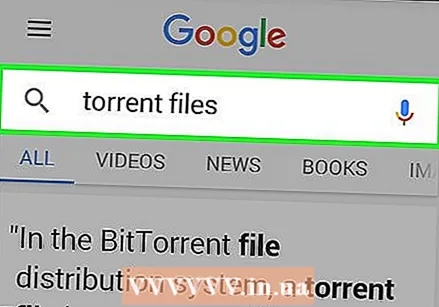 Skilja hvað þú getur hlaðið niður. Straumur gerir þér kleift að hlaða niður nánast hvaða gerð sem er, en ekki allar tegundir skrár geta opnast í Android tækinu þínu. Til dæmis er ekkert vit í því að hlaða niður EXE skrá, því þetta er skráargerð sem virkar aðeins á Windows. Þú getur auðvitað flutt það yfir á tölvuna þína til að nota það, en á Android geturðu ekki opnað það.
Skilja hvað þú getur hlaðið niður. Straumur gerir þér kleift að hlaða niður nánast hvaða gerð sem er, en ekki allar tegundir skrár geta opnast í Android tækinu þínu. Til dæmis er ekkert vit í því að hlaða niður EXE skrá, því þetta er skráargerð sem virkar aðeins á Windows. Þú getur auðvitað flutt það yfir á tölvuna þína til að nota það, en á Android geturðu ekki opnað það. - Þú getur spilað flestar fjölmiðlaskrár ef þú setur upp spilara á borð við VLC.
- APK skrár er hægt að setja upp á Android tækinu þínu sem forrit.
- Þú gætir þurft sérstakt forrit til að draga þjappaðar skrár út.
- Þú getur samt halað niður skrá sem virkar ekki á Android með tækinu þínu og síðan flutt hana yfir í tölvu til notkunar.
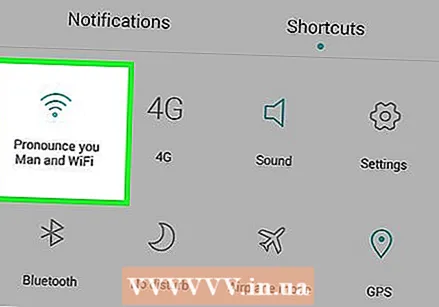 Tengdu WiFi net. Straumur getur notað gífurlegt magn gagna og því er mælt með því að þú tengir Android tækið þitt við þráðlaust net áður en þú hleður því niður. Þannig geturðu verið viss um að þú fari ekki fram úr áskrift þinni og þarft að borga aukalega. Að auki er niðurhal í gegnum WiFi oft fljótlegra.
Tengdu WiFi net. Straumur getur notað gífurlegt magn gagna og því er mælt með því að þú tengir Android tækið þitt við þráðlaust net áður en þú hleður því niður. Þannig geturðu verið viss um að þú fari ekki fram úr áskrift þinni og þarft að borga aukalega. Að auki er niðurhal í gegnum WiFi oft fljótlegra. 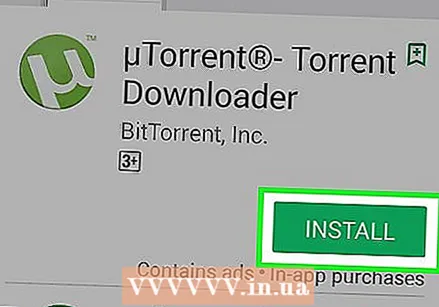 Sæktu og settu upp torrent-app frá Google Play Store. Til þess að hlaða niður straumum í Android tækinu þínu þarftu straumþjóni sem getur opnað straumskrár og tengt tækið við aðra notendur. Vinsæl ókeypis torrent forrit eru:
Sæktu og settu upp torrent-app frá Google Play Store. Til þess að hlaða niður straumum í Android tækinu þínu þarftu straumþjóni sem getur opnað straumskrár og tengt tækið við aðra notendur. Vinsæl ókeypis torrent forrit eru: - Flud
- μTorrent
- BitTorrent
- tTorrent
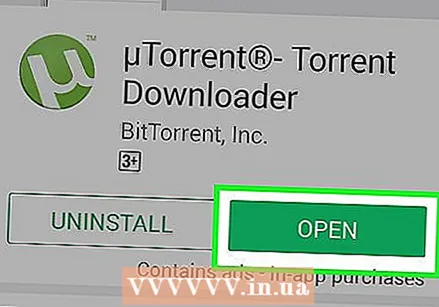 Opnaðu torrent-appið áður en þú sækir torrent-skrá. Það er best að stilla nokkrar stillingar áður en þú byrjar að hlaða niður.
Opnaðu torrent-appið áður en þú sækir torrent-skrá. Það er best að stilla nokkrar stillingar áður en þú byrjar að hlaða niður. 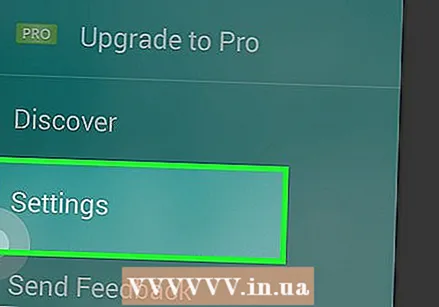 Opnaðu stillingarvalmyndina. Nákvæmt ferli er mismunandi frá app til app. Þú opnar venjulega matseðilinn með því að banka á ⋮ eða ☰, síðan „Stillingar“.
Opnaðu stillingarvalmyndina. Nákvæmt ferli er mismunandi frá app til app. Þú opnar venjulega matseðilinn með því að banka á ⋮ eða ☰, síðan „Stillingar“. 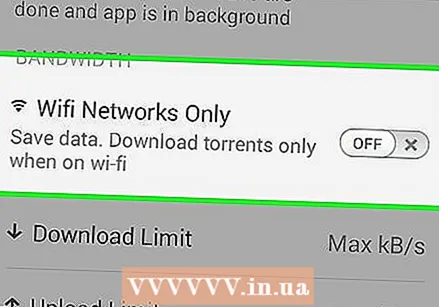 Finndu hlutann „Bandbreidd“. Hér getur þú breytt hraða upphleðslu og niðurhals. Þetta getur verið sérstaklega gagnlegt ef þú vilt hlaða niður straumum á 4G net. Ef þú vilt aðeins hlaða niður í gegnum Wi-Fi þarftu venjulega ekki að hafa miklar áhyggjur af því að takmarka hraðann.
Finndu hlutann „Bandbreidd“. Hér getur þú breytt hraða upphleðslu og niðurhals. Þetta getur verið sérstaklega gagnlegt ef þú vilt hlaða niður straumum á 4G net. Ef þú vilt aðeins hlaða niður í gegnum Wi-Fi þarftu venjulega ekki að hafa miklar áhyggjur af því að takmarka hraðann. - Í μTorrent, í þessum kafla geturðu stillt forritið til að hlaða niður aðeins þegar þú ert tengdur við Wi-Fi net. Í Flud er að finna Wi-Fi stillingarnar í hlutanum „Orkustjórnun“.
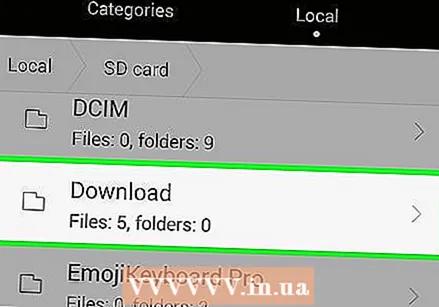 Stilltu niðurhalsstað þinn. Í valmyndinni „Geymsla“ geturðu stillt möppuna þar sem niðurhal þitt mun birtast. Venjulega er hægt að skilja eftir sjálfgefna stillingu fyrir þetta.
Stilltu niðurhalsstað þinn. Í valmyndinni „Geymsla“ geturðu stillt möppuna þar sem niðurhal þitt mun birtast. Venjulega er hægt að skilja eftir sjálfgefna stillingu fyrir þetta. 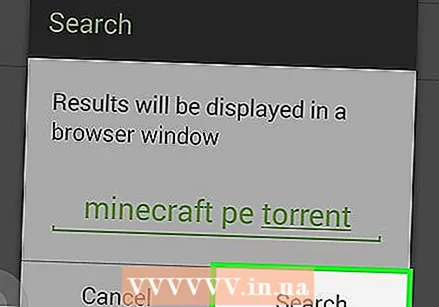 Finndu straumskrár til að hlaða niður. Þegar þú hefur sett upp torrent-appið þitt getur þú byrjað að hlaða niður torrent-skrá. Straumur getur fljótt neytt mikið af gögnum, svo það er skynsamlegt að tengjast Wi-Fi neti áður en þú byrjar að hlaða niður.
Finndu straumskrár til að hlaða niður. Þegar þú hefur sett upp torrent-appið þitt getur þú byrjað að hlaða niður torrent-skrá. Straumur getur fljótt neytt mikið af gögnum, svo það er skynsamlegt að tengjast Wi-Fi neti áður en þú byrjar að hlaða niður. - Það eru til margar mismunandi straumvefsíður og þær eru að breytast hratt vegna vafasamrar réttarstöðu þeirra. Þú hefur bestu möguleikana ef þú slærð inn leitarorðið þitt á Google, auk orðsins „straumur“.
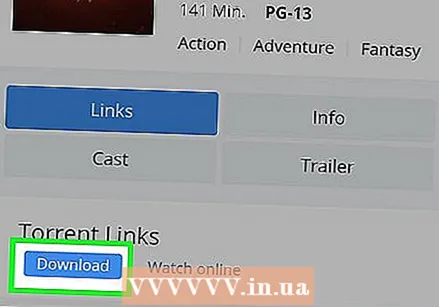 Pikkaðu á strauminn sem þú vilt hlaða niður. Veldu straumforritið þitt af listanum yfir forrit sem birtast.
Pikkaðu á strauminn sem þú vilt hlaða niður. Veldu straumforritið þitt af listanum yfir forrit sem birtast. - Þegar þú velur straumvatn skaltu ganga úr skugga um að lesa alltaf athugasemdirnar til að ganga úr skugga um að það sé engin vírus í því.
- Reyndu að finna straumvatn með mörgum fræjum. Með fleiri fræjum er líklegra að þú getir náð góðri tengingu og þannig hlaðið skránni hraðar niður.
- Ef straumskrárnar hlaða niður en þú ert ekki beðinn um að opna hana verður þú að opna skrána handvirkt. Opnaðu forritaskúffuna og veldu „Niðurhal“, eða opnaðu skjalastjóra og farðu í niðurhalsmöppuna. Pikkaðu á torrent skrána og veldu síðan torrent appið þitt af listanum.
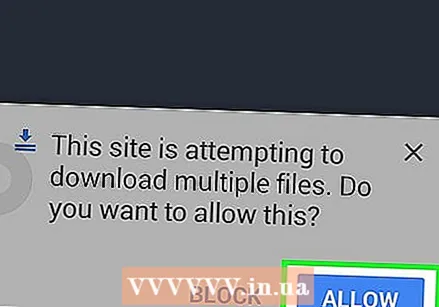 Staðfestu að þú viljir hefja niðurhal. Áður en niðurhal hefst hefurðu möguleika á að breyta skráarheitinu eða velja annan niðurhalsstað. Ýttu á + til að bæta straumnum við niðurhalslistann þinn.
Staðfestu að þú viljir hefja niðurhal. Áður en niðurhal hefst hefurðu möguleika á að breyta skráarheitinu eða velja annan niðurhalsstað. Ýttu á + til að bæta straumnum við niðurhalslistann þinn. 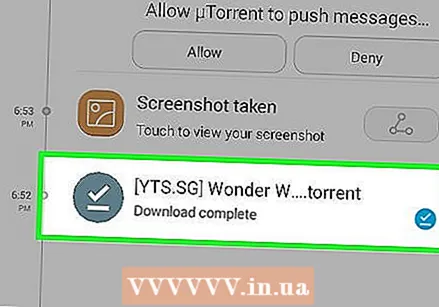 Bíddu eftir að niðurhalinu ljúki. Niðurhalshraði fer eftir hraða netkerfisins og öðrum umhverfisþáttum. Lengd niðurhals fer einnig eftir stærð skráar. Þú getur séð framfarir niðurhalanna þinna í torrent appinu þínu.
Bíddu eftir að niðurhalinu ljúki. Niðurhalshraði fer eftir hraða netkerfisins og öðrum umhverfisþáttum. Lengd niðurhals fer einnig eftir stærð skráar. Þú getur séð framfarir niðurhalanna þinna í torrent appinu þínu.
2. hluti af 2: Að opna skrárnar sem hlaðið hefur verið niður
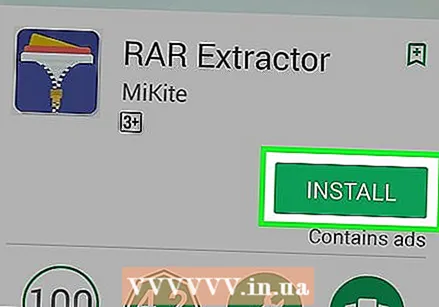 Skilja hvernig straumur skilar skrám. Straumur er einfaldlega leið til að flytja hvers konar skjöl. Þetta þýðir að þú getur ekki notað niðurhaluðu skrána nema með réttu forriti. Til dæmis er RAR sniðið vinsælt í straumum, en Android getur ekki pakkað því sjálft upp. Sem betur fer eru til forrit til að opna næstum hvaða skráartegund sem er.
Skilja hvernig straumur skilar skrám. Straumur er einfaldlega leið til að flytja hvers konar skjöl. Þetta þýðir að þú getur ekki notað niðurhaluðu skrána nema með réttu forriti. Til dæmis er RAR sniðið vinsælt í straumum, en Android getur ekki pakkað því sjálft upp. Sem betur fer eru til forrit til að opna næstum hvaða skráartegund sem er. 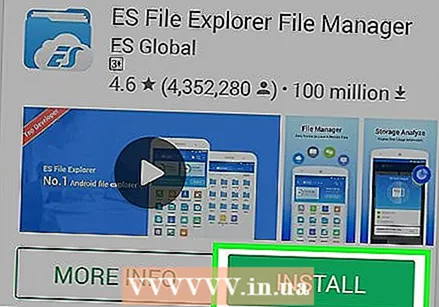 Sæktu skráarforrit app. Ef þú ert að fara að hlaða niður straumum muntu líklega flytja skrár fram og til baka í tækinu miklu oftar. Svo það getur verið gagnlegt að setja upp skráarstjóra ef þú hefur ekki nú þegar einn til að finna og hafa umsjón með skrám sem þú hefur hlaðið niður fljótt og auðveldlega. Vinsæl forrit skráarstjóra eru:
Sæktu skráarforrit app. Ef þú ert að fara að hlaða niður straumum muntu líklega flytja skrár fram og til baka í tækinu miklu oftar. Svo það getur verið gagnlegt að setja upp skráarstjóra ef þú hefur ekki nú þegar einn til að finna og hafa umsjón með skrám sem þú hefur hlaðið niður fljótt og auðveldlega. Vinsæl forrit skráarstjóra eru: - ES File Explorer
- Rótarkönnuður
- Skápur
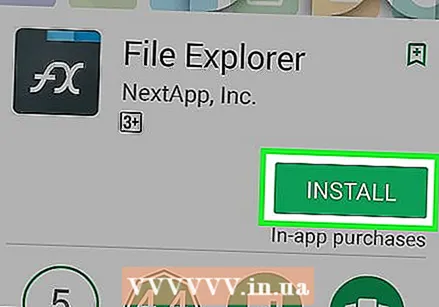 Sæktu skjalasafn eða skráarforrit til að geta opnað RAR skrár. Til að opna þjappaða RAR skrá þarftu sérstakt forrit. Nokkur skjalasafnsforrit geta opnað þessar skrár, sem og nokkur vinsæl forrit fyrir skráarkannara.
Sæktu skjalasafn eða skráarforrit til að geta opnað RAR skrár. Til að opna þjappaða RAR skrá þarftu sérstakt forrit. Nokkur skjalasafnsforrit geta opnað þessar skrár, sem og nokkur vinsæl forrit fyrir skráarkannara. 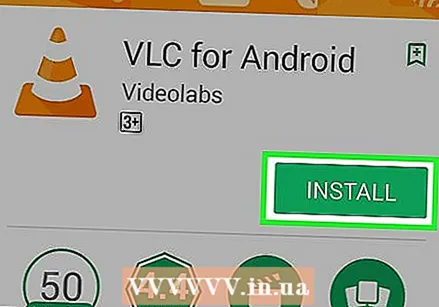 Sæktu fjölmiðlaspilarapp til að spila fjölmiðlaskrár eins og MKV. Margar myndskrár sem þú hleður niður verða á MKV sniði. Sjálfgefinn myndbandsspilari mun líklega ekki geta spilað þessar skrár. Nokkrir vinsælir frjálsir fjölmiðlar eru:
Sæktu fjölmiðlaspilarapp til að spila fjölmiðlaskrár eins og MKV. Margar myndskrár sem þú hleður niður verða á MKV sniði. Sjálfgefinn myndbandsspilari mun líklega ekki geta spilað þessar skrár. Nokkrir vinsælir frjálsir fjölmiðlar eru: - VLC fyrir Android
- MX spilari
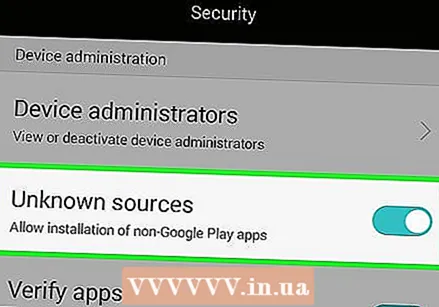 Stilltu öryggisstillingar tækisins til að setja upp APK skrár. Ef þú hleður niður Android forriti með straumi geturðu sett það upp með því að aðlaga öryggisstillingarnar til að leyfa forritum frá þriðja aðila. Vertu viss um að þú getir treyst forritinu þar sem það er auðveldasta leiðin til að fá malware sýkingu.
Stilltu öryggisstillingar tækisins til að setja upp APK skrár. Ef þú hleður niður Android forriti með straumi geturðu sett það upp með því að aðlaga öryggisstillingarnar til að leyfa forritum frá þriðja aðila. Vertu viss um að þú getir treyst forritinu þar sem það er auðveldasta leiðin til að fá malware sýkingu. - Opnaðu stillingarforritið og bankaðu á „Öryggi“.
- Veldu valkostinn „Óþekktar heimildir“ og staðfestu að þú viljir gera hann virkan.
- Farðu í niðurhalsmöppuna þína og pikkaðu á APK skrána. Fylgdu leiðbeiningunum til að setja upp forritið.
Viðvaranir
- Það er víðast hvar ólöglegt að hlaða niður efni sem þú átt ekki rétt á.
- Sum símafyrirtæki takmarka eða jafnvel banna straumumferð um netið sitt. Reyndu því aðeins að hlaða niður straumum í WiFi netum.



